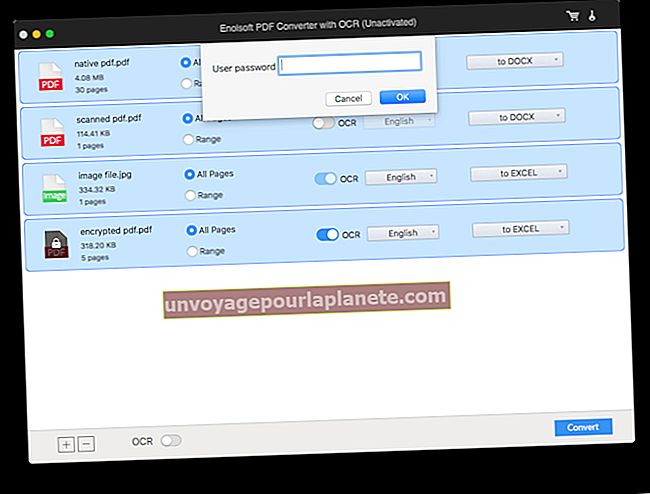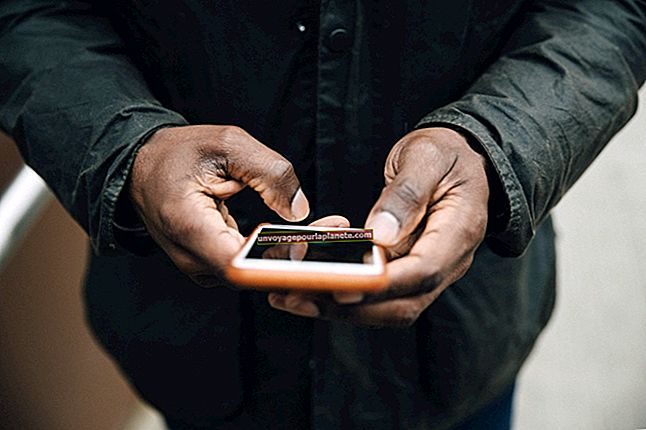Како повезати текстове у Иллустратору
Хипервеза је жаришна тачка или веза, попут дугмета или текста, на веб страници коју корисник кликне за учитавање УРЛ адресе. Хипервезе можете да креирате из текста у програму Адобе Иллустратор, програму за векторску графику, тако што ћете створити исечак помоћу функције Маке Слице. Затим помоћу дијалошког оквира Слице Оптионс доделите УРЛ резу.
1
Отворите постојећу Иллустратор АИ датотеку која садржи текст за који желите да направите хипервезу или покрените нови Иллустратор документ кликом на мени „Датотека“ и одабиром „Ново“. Ово отвара дијалог Нев Доцумент. Кликните падајући мени „Нови профил документа“ и одаберите врсту документа. На пример, ако креирате Иллустратор цртеж за Интернет, одаберите „Веб“. Подесите величину документа у пољима „Ширина“ и „Висина“, а затим кликните на „У реду“.
2
Изаберите „Алат за текст“, пети алат на табли Алати.
3
Кликните локацију на страници на којој желите да креирате хипервезу за текст.
4
Укуцајте жељени текст.
5
Изаберите текст.
6
Кликните на мени „Објецт“, изаберите „Слице“, а затим у „флиоут“ менију одаберите „Маке“. Иллустратор креира нови пресек од изабраног текста. Када креирате пресек, Иллустратор претвара изабрани објекат у графику и поставља га у ХТМЛ табелу.
7
Кликните на мени „Објецт“, изаберите „Слице“, а затим у „Оутоут“ менију одаберите „Слице Оптионс“. Ово отвара дијалошки оквир Слице Оптионс.
8
Унесите жељену УРЛ адресу у поље „УРЛ“. На пример, ако је УРЛ страница на истој веб локацији као и страница која ће садржати ову графику, УРЛ би био назив странице, на пример „моја страница.хтмл“. Ако је УРЛ страница на другој веб локацији, откуцајте целу путању до странице, на пример „//мивебсите.цом/мипаге.хтмл“.
9
Кликните падајући мени „Циљ“ и одаберите жељени циљ. На пример, да бисте учитали повезану страницу у исти прозор прегледача, одаберите „_селф“. Да бисте страницу са везама учитали у нови прозор прегледача, одаберите „_бланк“.
10
Кликните на „У реду“.
11
Кликните на мени „Датотека“ и одаберите „Сачувај за Веб и уређаје“. Ово отвара дијалошки оквир Саве фор Веб & Девицес (Сачувај за веб и уређаје), који вам омогућава да Иллустратор цртеж сачувате као веб страницу.
12
Кликните на дугме „Сачувај“. Ово отвара дијалошки оквир Саве Оптимизед Ас.
13
Унесите име ове странице у поље „Име датотеке“.
14
Кликните падајући мени „Сачувај као тип“ и одаберите „ХТМЛ и слике (* .хтмл)“.
15
Кликните на дугме „Сачувај“.